الصفحة الرئيسية (الطلاب)
صفحتك الرئيسية هي الموضع الأول الذي ستنتقل إليه في كل مرة تقوم فيها بتسجيل الدخول إلى Schoology. قد تعرض صفحتك الرئيسية أحدث الأنشطة أو لوحة معلومات المقرر.
أحدث الأنشطة
يعرض حقل "أحدث الأنشطة" جميع التعليقات والتحديثات المتعلقة بمدارسك ودوراتك التدريبية ومجموعاتك. ولتصفية الموجز الخاص بك، بحيث تعرض التحديثات أو استطلاعات الرأي أو منشورات المدونة فقط، انقر فوق رابط الأحدث وحدِّد خيار التصفية.
لوحة معلومات المقرر
تمكِّنك لوحة معلومات المقرر من عرض جميع دوراتك التدريبية كقائمة متجانبة. اسحب المربعات وأفلتها لإعادة ترتيب دوراتك التدريبية على لوحة المعلومات. ويؤدي هذا الأمر أيضًا إلى إعادة ترتيب المقررات في القائمة المنسدلة.
يظهر أول 12 مربعًا فقط في القائمة المنسدلة للمقررات.
من لوحة معلومات المقرر، انقر فوق أي من دوراتك التدريبية للانتقال مباشرةً إلى صفحتها الرئيسية.
إذا كنت تفضل عرض لوحة معلومات المقرر كصفحتك الرئيسية الافتراضية، يمكنك ضبط ذلك في إعدادات الحساب.
المهام
يعرض قسم "المهام" في الصفحة الرئيسية الخاصة بك الأحداث والواجبات والامتحانات/الاختبارات القصيرة والمناقشات المحدد لها موعد تسليم مرتبط.
مرِّر مؤشر الماوس فوق كل عنصر لعرض المقرر أو المجموعة المقترنة بالعنصر، أو مرِّر مؤشر الماوس فوق أيقونات الساعة أو علامة التعجب لعرض موعد تسليم المادة. وإذا كان لدى الطالب أكثر من 3 عناصر متأخرة، فسوف يظهر خيار للسماح للمستخدم بالوصول إلى المهمة الإضافية المتأخرة.
يعرض القسم "تم الإكمال منه مؤخرًا" المواد التي تم إرسالها القابلة للتصحيح. مرِّر مؤشر الماوس فوق الأيقونات المقترنة بكل مادة لعرضها إذا تم تصحيح الواجب، وعرض النسبة المئوية لتصحيح هذا الواجب.
- سيتم عرض أكثر من ثلاثة عناصر في قائمة المهام إذا كان لها موعد التسليم ذاته.
- يظهر الامتحان/ الاختبار القصير في قائمة المهام عند تمكين التقديمات فقط.
- ستظهر أعمدة الدرجات وأنواع LTI فقط في "تم الإكمال منه مؤخرًا" بمجرد تصحيحها.
يمكنك الوصول إلى التقويم الشخصي الخاص بك عبر رابط التقويم في لوحة الأحداث القادمة.
الدرجات والحضور
حدِّد الدرجات في الجزء العلوي من Schoology وحدِّد إما تقرير الدرجات أو الحضور.
تقرير الدرجات
يعرض تقرير الدرجات عرضًا تفصيليًا لدرجاتك لكل مقرر. انقر فوق مقرر معين لعرض كل عنصر تم تصحيحه ودرجاتك والحد الأقصى للنقاط وأي تعليق من المعلم.
ويمكنك أيضًا تنزيل ملف تقرير الطالب بالنقر فوق الزر الموجود أعلى يمين الصفحة.
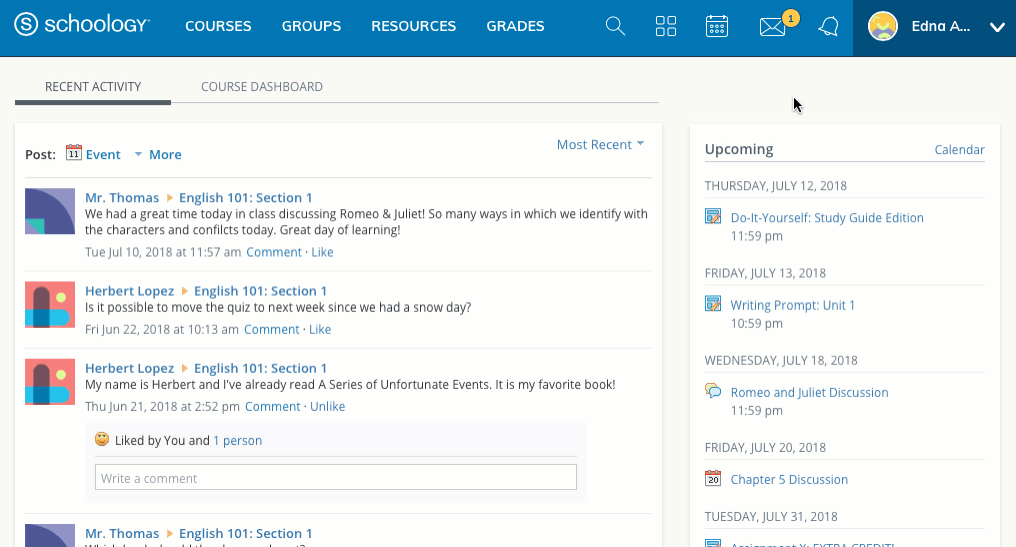
الحضور
يعرض حقل "الحضور" سجلًا بالأيام التي تم فيها وضع علامة الغياب أو التأخير أو الاعتذار. ويمكن للمعلمين أيضًا إبداء التعليقات، والتي ستظهر في قسم التعليقات.
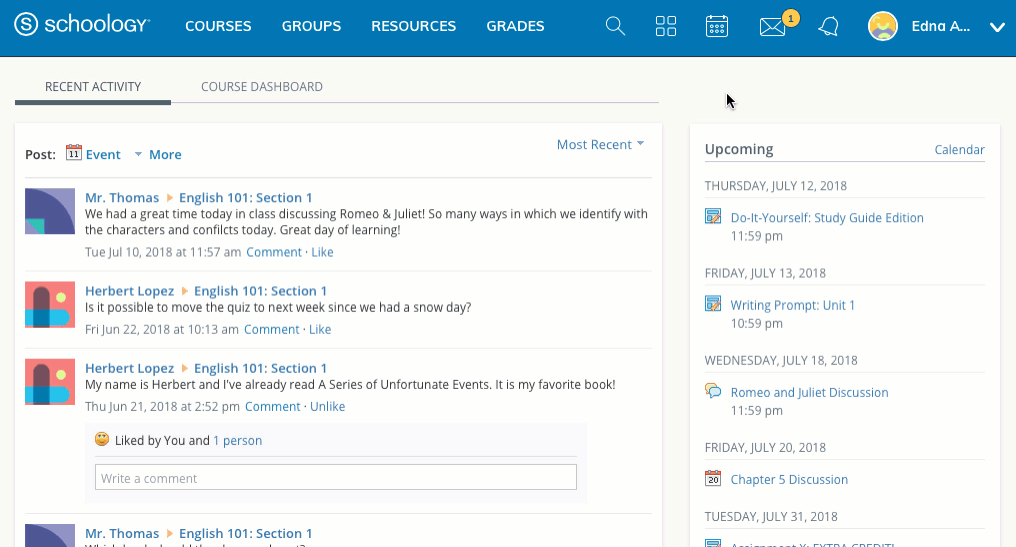
اعتمادًا على الإعدادات المعمول بها في مدرستك، قد لا تكون الدرجات وبعض محتوياتها متاحة لك. تواصل مع معلمك لطرح أي أسئلة بشأن الدرجات التي تظهر للطلاب في هذا الجزء.
البحث
استخدم أداة البحث (أيقونة العدسة المكبرة) للبحث عن المعلمين والمقررات والمجموعات.
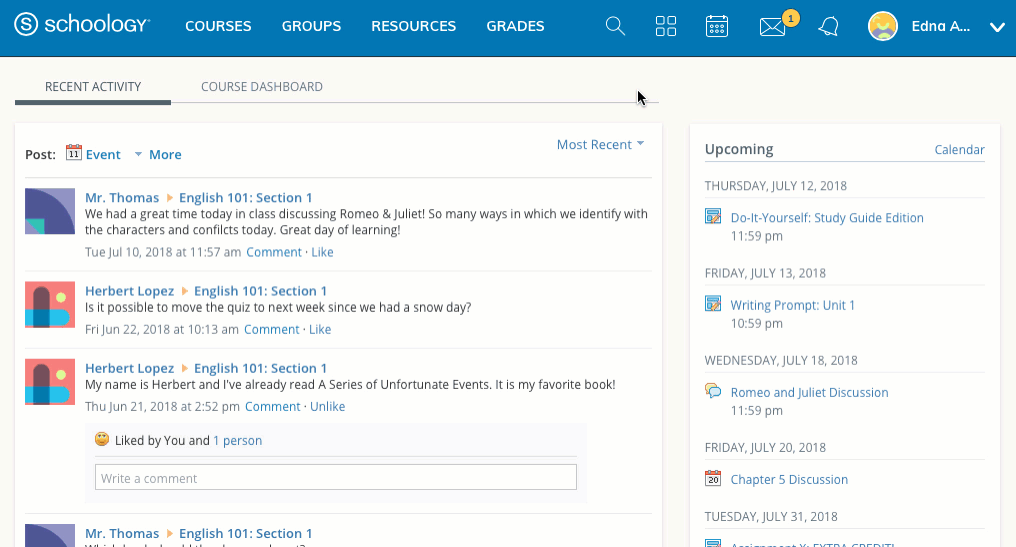
مركز التطبيقات
يسمح مركز تطبيقات Schoology للمعلمين بتزويدك بإمكانية الوصول إلى المحتوى والبرامج التي طورتها شركات أخرى من داخل موقع Schoology الإلكتروني مباشرةً.
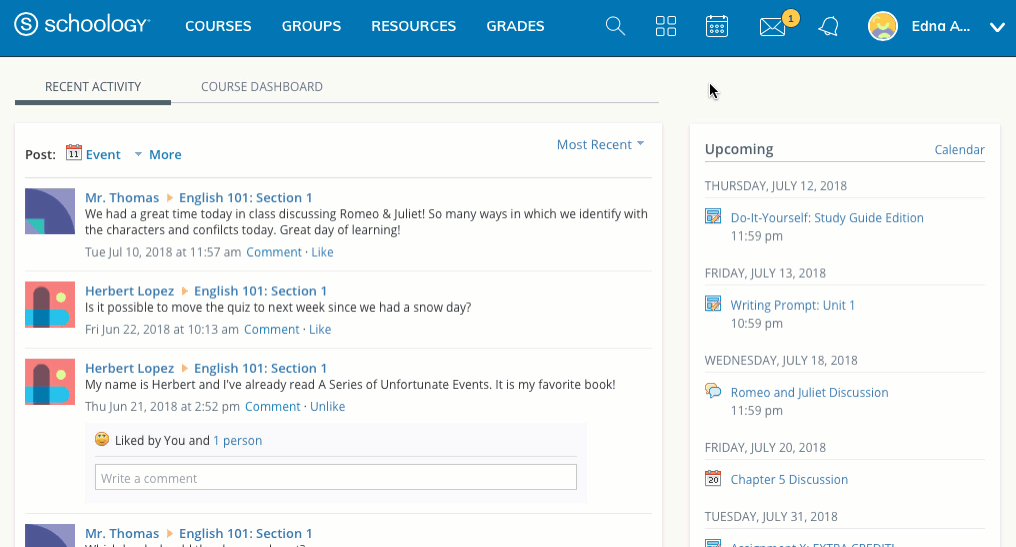
اعتمادًا على الإعدادات المعمول بها في مدرستك، قد لا يكون مركز التطبيقات وبعض محتوياته متاحًا لك. تواصل مع مدرسك لطرح أي أسئلة بشأن التطبيقات التي تظهر للطلاب في هذا القسم.
التقويم
يُعد تقويم Schoology عنصرًا تنظيميًا مهمًا لشبكة علاقاتك ودوراتك التدريبية ومجموعاتك. ويحافظ التقويم على تنظيم الأحداث ومواعيد التسليم النهائية، ويمكن الوصول إليه بسهولة. وبالنقر فوق أيقونة التقويم أعلى صفحة موقع Schoology، يمكنك عرض الأحداث ومواعيد التسليم حسب الشهر أو الأسبوع أو اليوم. ويتميز كل عنصر بلون مختلف اعتمادًا على المقررات أو المجموعات أو المدرسة أو أحداثك الشخصية. وتتم إضافة مواعيد التسليم النهائية للواجبات والاختبارات والأحداث المهمة المتعلقة بالمقرر تلقائيًا إلى التقويم الخاص بك، وتخضع لإدارة معلمك.
إنشاء أحداث شخصية
يمكنك إضافة أحداث إلى تقويمك الشخصي بالنقر فوق رمز التقويم أعلى صفحة موقع Schoology.
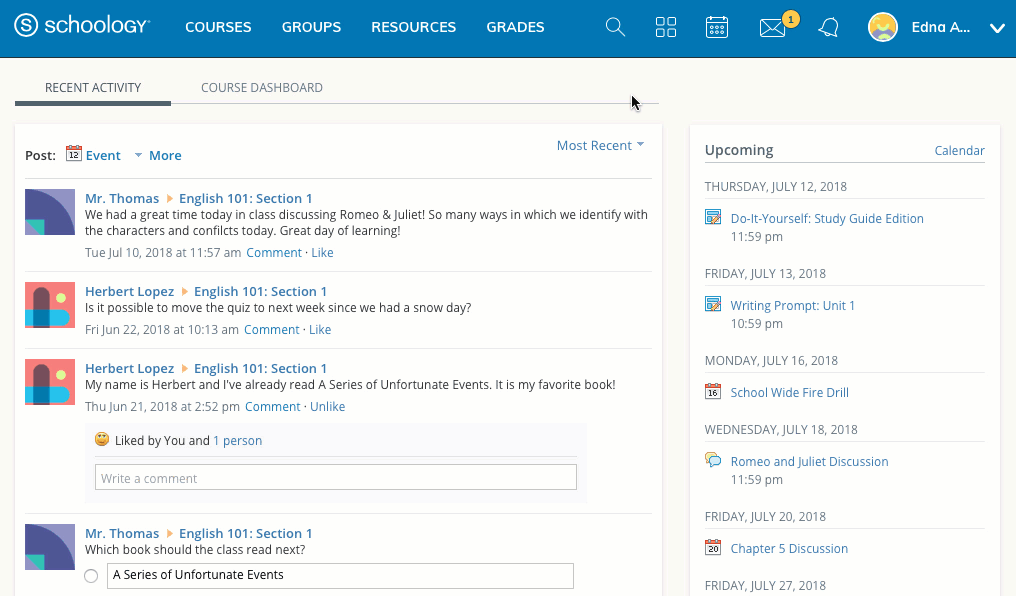
لإنشاء حدث شخصي، اتبع الخطوات التالية:
- حدد أيقونة التقويم الموجودة في أعلى الصفحة.
- انقر فوق التاريخ الذي تريد إضافة الحدث إليه.
- املأ نموذج الحدث.
- أضف أي مستندات أو ارتباطات أو موارد اختياريًا.
- انقر فوق إنشاء للإكمال.
بمجرد إنشاء حدث شخصي، يمكنك سحبه وإفلاته لنقله إلى يوم آخر في تقويمك.
تعديل حدث
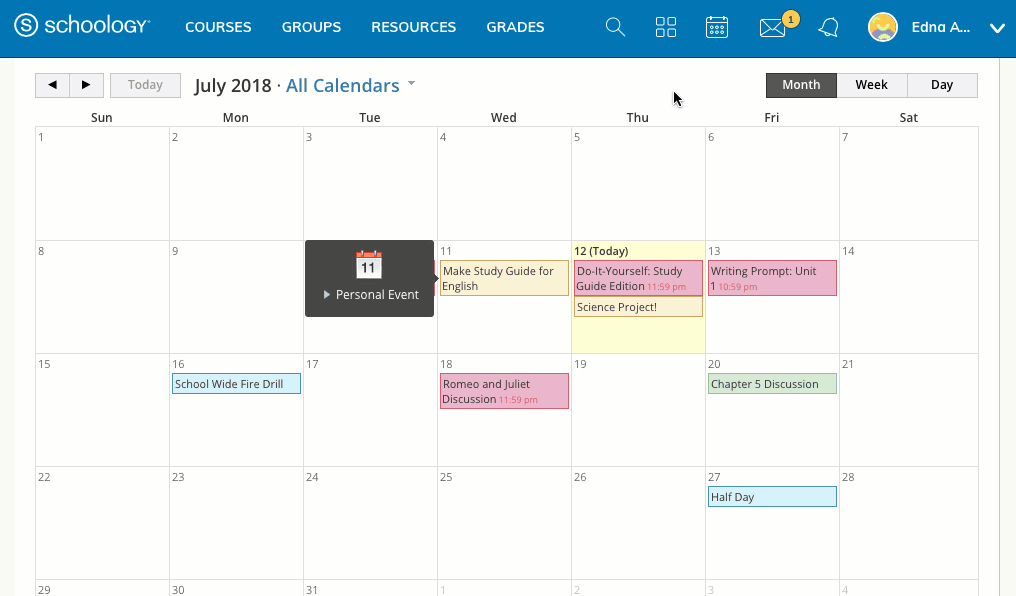
لتعديل حدث شخصي موجود، اتبع الخطوات التالية:
- انقر فوق الحدث الذي تريد تعديله.
- انقر فوق تعديل العنصر.
- بعد الإكمال من تعديل الحدث، انقر فوق حفظ التغييرات.
حذف حدث
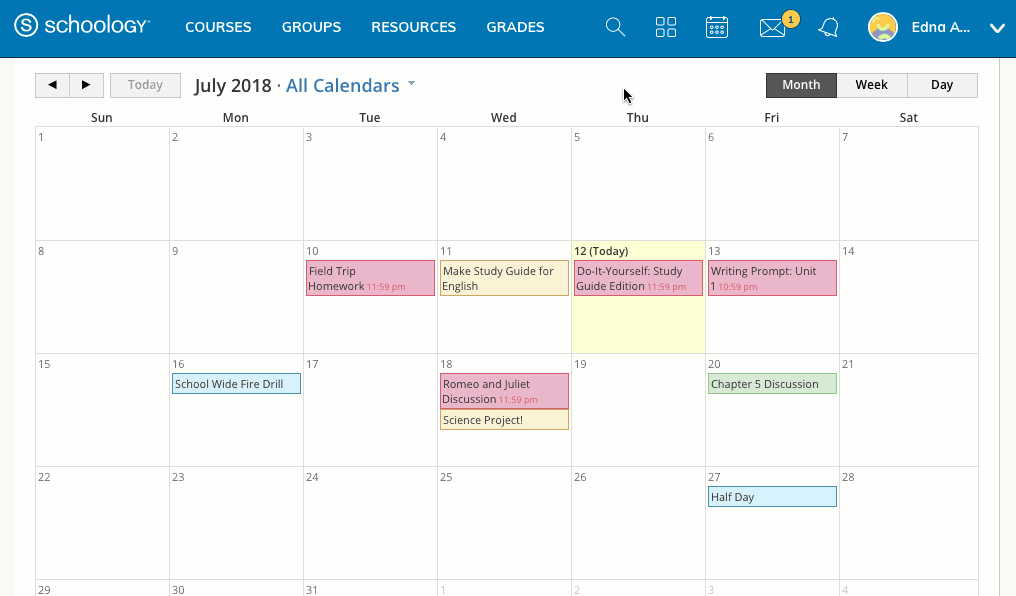
لحذف حدث شخصي، اتبع الخطوات التالية:
- انقر فوق الحدث الذي تريد حذفه.
- انقر فوق عرض العنصر.
- انقر فوق أيقونة الترس على يمين ملف تعريف الحدث.
- حدِّد حذف لإزالة الحدث.
الرسائل
بناءً على الإعدادات المعمول بها في مدرستك، قد تتمكَّن من تلقي رسائل من المعلمين في مدرستك، وإرسال رسائل إلى المعلمين في مدرستك.
إرسال رسالة
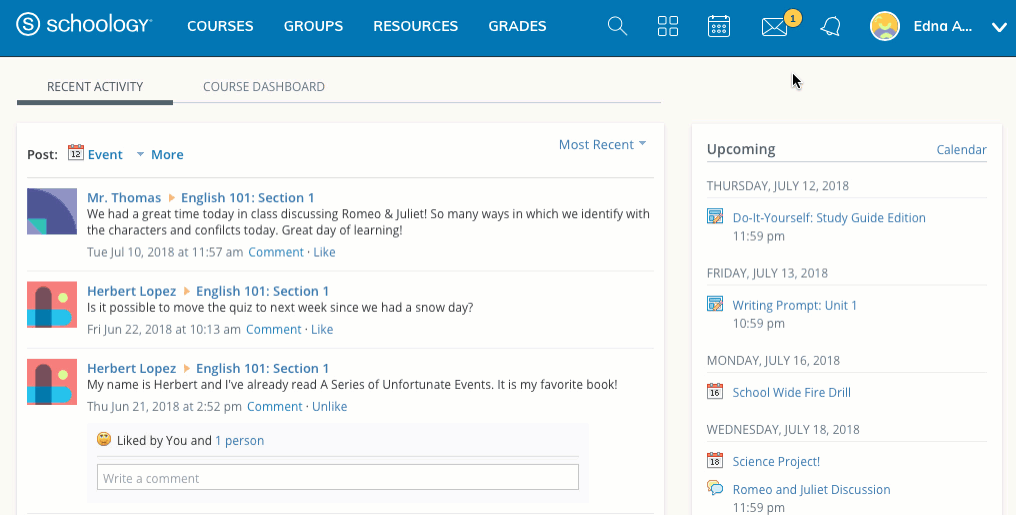
- انقر فوق أيقونة الظرف الموجودة في أعلى الصفحة.
- انقر فوق رسالة جديدة من القائمة المنسدلة.
- أدخل اسم المستلم في حقل إلى. تتم تعبئة قائمة المستخدمين تلقائيًا أثناء الكتابة.
- حدِّد المستخدم من القائمة.
- أدخل موضوع الرسالة ومحتواها.
- أضف ملفات أو روابط أو موارد اختيارية.
انقر فوق إرسال للإكمال.
يتم ملء اسم المستلم تلقائيًا عند إدخال اسم المعلم في حقل "إلى". يُرجى انتظار التعبئة التلقائية. إذا تعذَّر عليك إرسال رسالة إلى مستخدمين معينين، فتحدث إلى معلم طفلك للحصول على مزيد من الإرشادات.
التحقق من الرسائل الجديدة
عندما تكون لديك رسالة جديدة في صندوق الوارد، تعرض أيقونة "الرسائل" في أعلى الصفحة تحديثًا لعدد الرسائل الجديدة.
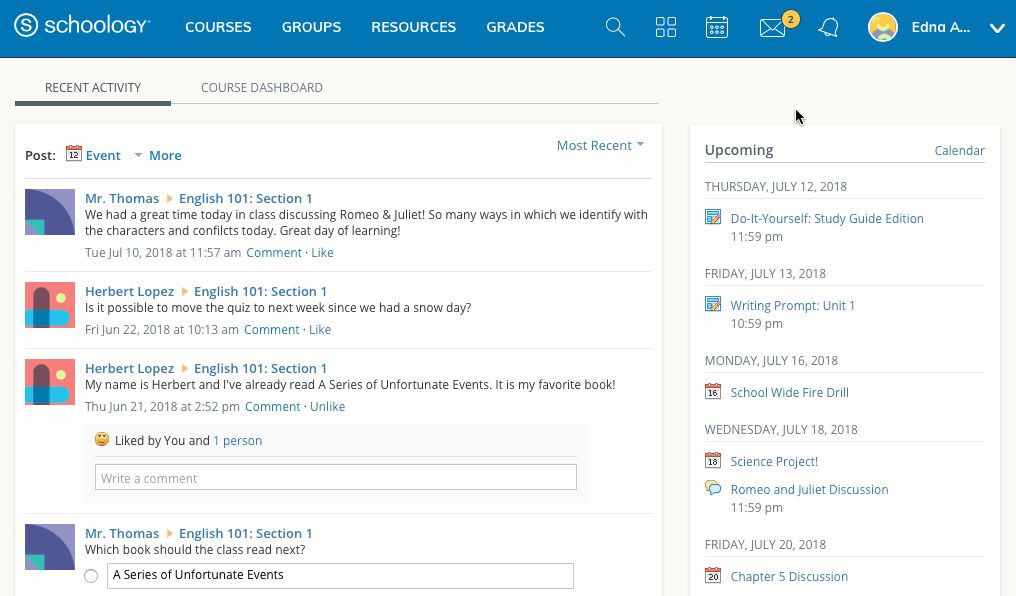
- انتقل إلى الرسائل عن طريق النقر فوق أيقونة الظرف في الجزء العلوي من القائمة.
- انقر فوق الرسالة التي تريد قراءتها. وتحتوي الرسائل الجديدة على مؤشر على يمين الرسالة.
- للرد على رسالة، أدخل تعليقًا في حقل الرسالة، وانقر فوق إرسال.
التحقق من الرسائل المرسلة
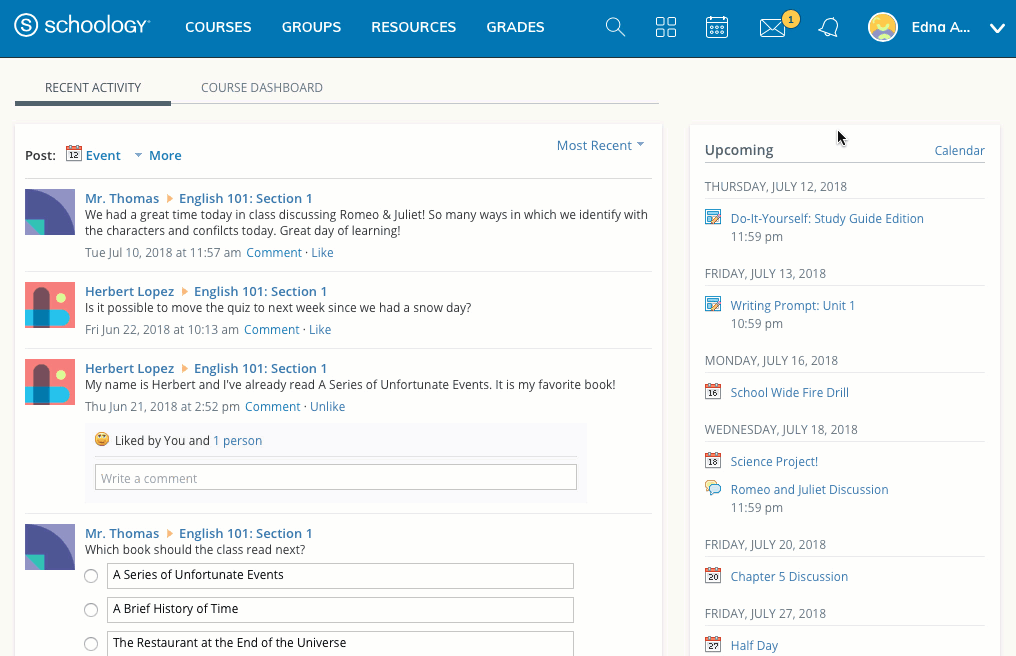
- انقر فوق أيقونة الظرف الموجودة في أعلى الصفحة.
- انقر فوق عرض الكل.
- حدِّد علامة تبويب الرسائل المرسلة.
- لقراءة رسالة ما، انقر فوق "رسالة أرسلتها في الماضي".
البحث في الرسائل
يمكن للمستخدمين البحث في الرسائل الموجودة في صندوق الوارد الخاص بهم.
للبحث من علامة تبويب "البريد الوارد" أو "الرسائل المرسلة"، أدخل كلمة مفتاحية في حقل البحث، ثم اضغط على إدخال أو انقر فوق أيقونة العدسة المكبرة.
الإشعارات
تعرض الإشعارات أحداث المقرر بترتيب زمني، إضافة إلى طلبات الرد على الدعوة الخاصة بأحداث التقويم. وتتم الإشارة إلى الإشعارات / الطلبات الجديدة برقم على أيقونة الجرس. وسيسمح لك النقر فوق إشعار أو طلب بعرض المحتوى ذي الصلة.
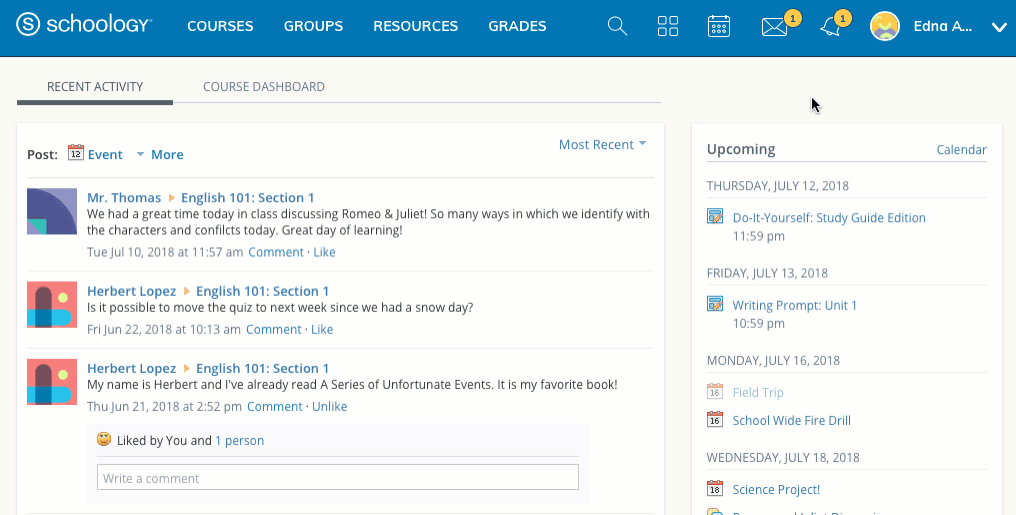
تذييل صفحة الموقع
في أسفل كل صفحة من صفحات موقع Schoology، يتضمن التذييل الجديد ما يلي:
- محدد اللغة — يمكنك استخدام هذه القائمة لتعيين لغة تجربة Schoology الخاصة بك.
- مركز الدعم — يمكنك الوصول إلى مركز الدعم لعرض جهات اتصال الدعم و/أو خيارات الدعم، إضافة إلى روابط إلى مركز مساعدة Schoology ومنتديات المجتمع.
- مدونة Schoology — يمكنك الانتقال إلى مدونتنا، مدونة Schoology Exchange.
- سياسة الخصوصية — يمكنك عرض سياسة الخصوصية الخاصة بنا.
- شروط الاستخدام —يمكنك عرض شروط الاستخدام الخاصة بنا.
